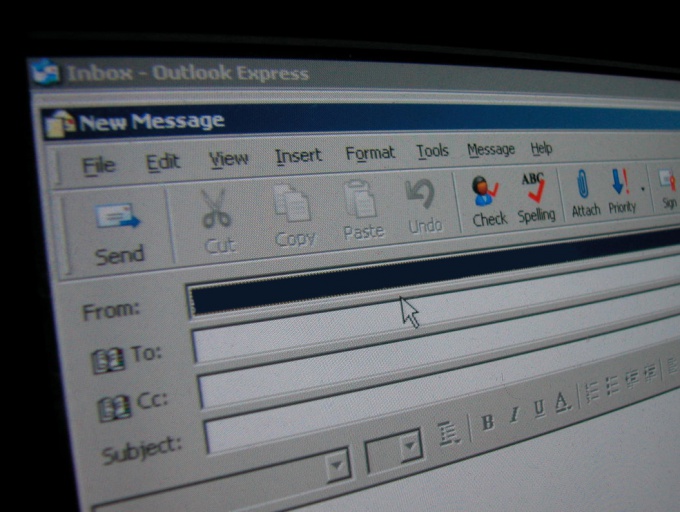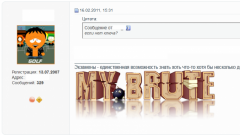Инструкция
1
Откройте Outlook. Сделать это можно, кликнув по значку программы.
2
Выполните команду Файл - Создать - Сообщение.
3
В панели инструментов в третьем блоке кликните на кнопку "Подпись".
4
В окне "Изменить подпись" создайте свою автоподпись. Она может содержать самые разные сведения. Наиболее популярными на сегодняшний день являются:имя и фамилия;
должность;
название компании;
контактные телефоны;
альтернативный электронный адрес;
номер ICQ;
логин Skype;Признаком хорошего тона является перевод всей информации на английский язык.
должность;
название компании;
контактные телефоны;
альтернативный электронный адрес;
номер ICQ;
логин Skype;Признаком хорошего тона является перевод всей информации на английский язык.
5
Вы можете создать несколько автоподписей для разных случаев. Для этого во вкладке "Электронная почта" нажмите кнопку "Создать" и задайте имя для новой автоподписи. После этого повторите шаг 4.
6
Чтобы подпись привлекала внимание (или в том случае, если в ней содержится много разноплановых данных), имеет смысл прибегнуть к форматированию: изменить цвет шрифта, сам шрифт, размер или начертание шрифта.При необходимости можно добавить в автоподпись свою визитную каточку и/или картинку.Все необходимые изменения можно внести, воспользовавшись панелью инструментов над окном "Изменить подпись".
7
Не забудьте сохранить новый вариант автоподписи.
Видео по теме